DANH MỤC SẢN PHẨM
EdgeRouter - Hướng dẫn thêm lớp mạng LAN trên cổng vật lý.
Bài viết này trình bày từng bước cách cài đặt thêm lớp mạng LAN trên cổng vật lý của EdgeRouter
*Lưu ý: Bài hướng dẫn này có thể áp dụng cho tất cả các dòng sản phẩm EdgeRouter từ firmware 1.9.0 trở lên.
Thiết bị sử dụng trong bài hướng dẫn: EdgeRouter 8-Pro
Hệ thống mạng như hình dưới và các cổng mạng được sử dụng trên EdgeRouter:
- eth0 (WAN1) – DHCP
- eth1 (WAN2) – DHCP
- eth2 (LAN1) – 192.168.1.1/24 (Cân bằng tải 2 WAN)
Trong bài viết này, chúng ta cần tạo thêm 1 lớp mạng LAN2 192.168.3.1/24 trên cổng vật lý eth3. LAN2 vẫn sử dụng đồng thời 2 WAN.
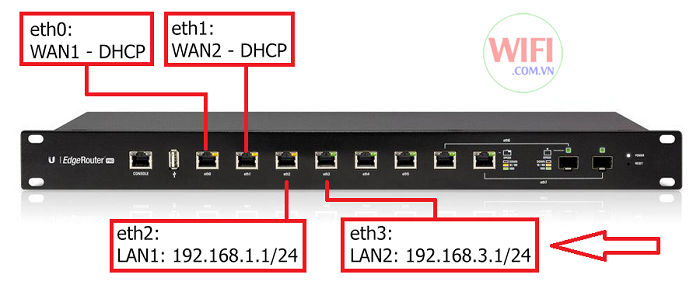
Trong thẻ Dashboard, ở Interface eth3 chọn Actions -> Config
Address: Manually define IP address : 192.168.3.1/24
-> Save
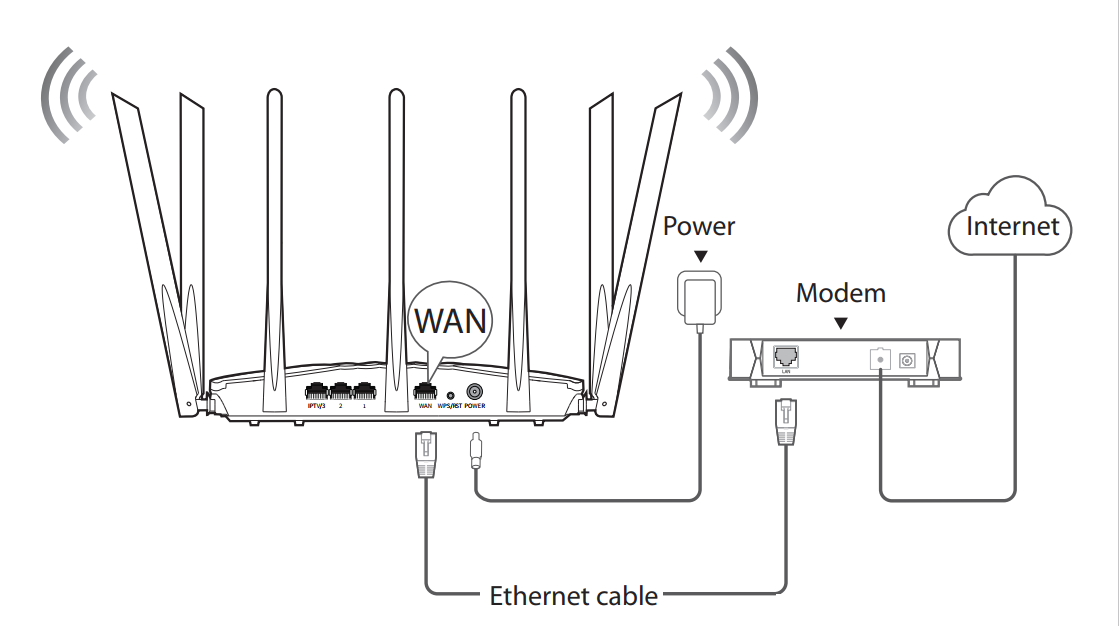
Trong thẻ Service, chọn tab DHCP Server -> Add DHCP Server
DHCP Name: LAN2
Subnet: 192.168.3.0/24
Range Start: 192.168.3.10
Range Stop: 192.168.3.250
Router: 192.168.3.1
DNS 1: 192.168.3.1
-> Save
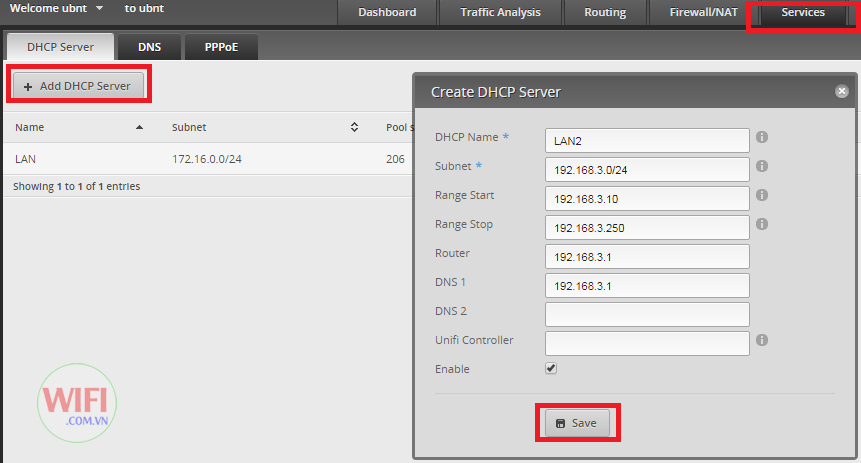
Trong thẻ Service, chọn thẻ DNS:
Chọn Add Listen Interface: eth3
Cache Size: 500 (Tùy chọn)
-> Save
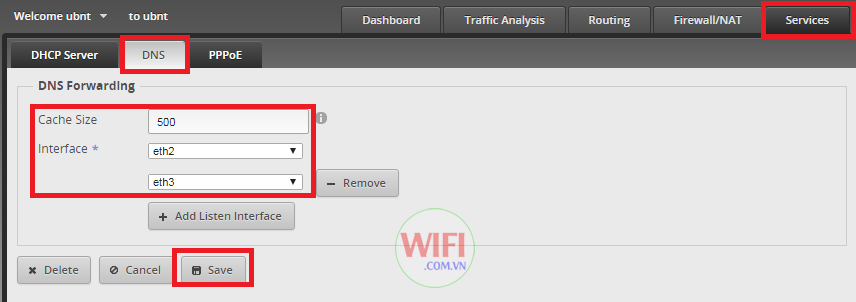
Trong thẻ Config Tree, chọn:
Interfaces -> ethernet -> eth3 -> firewall -> in -> modify: balance -> Preview
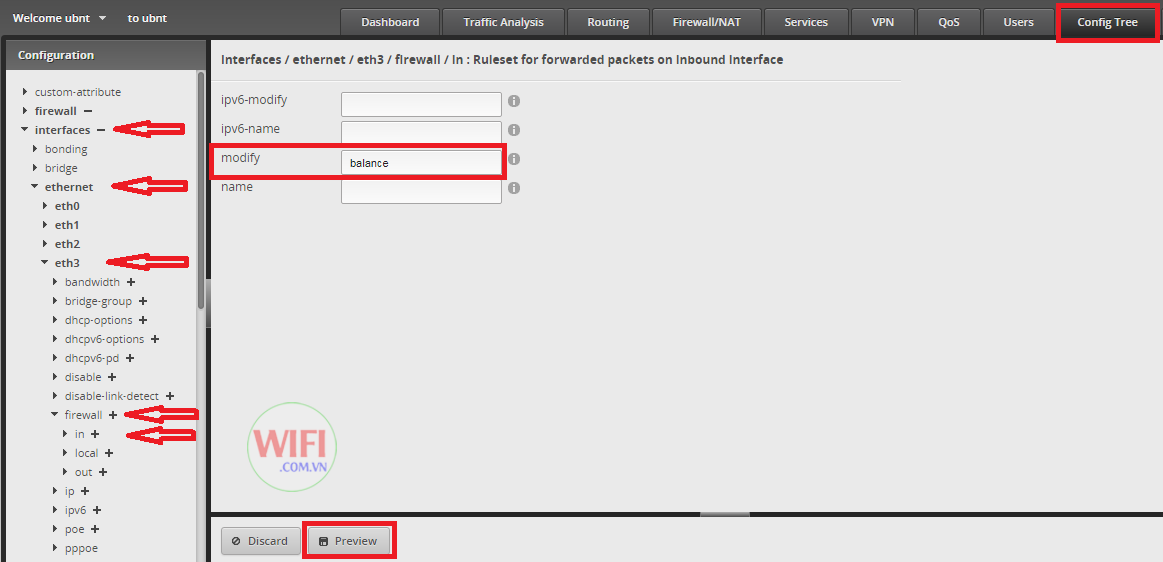
Trong thẻ Config Tree, chọn:
Service -> dhcp-server -> shared-network-name -> LAN2: authoritative: enable -> Preview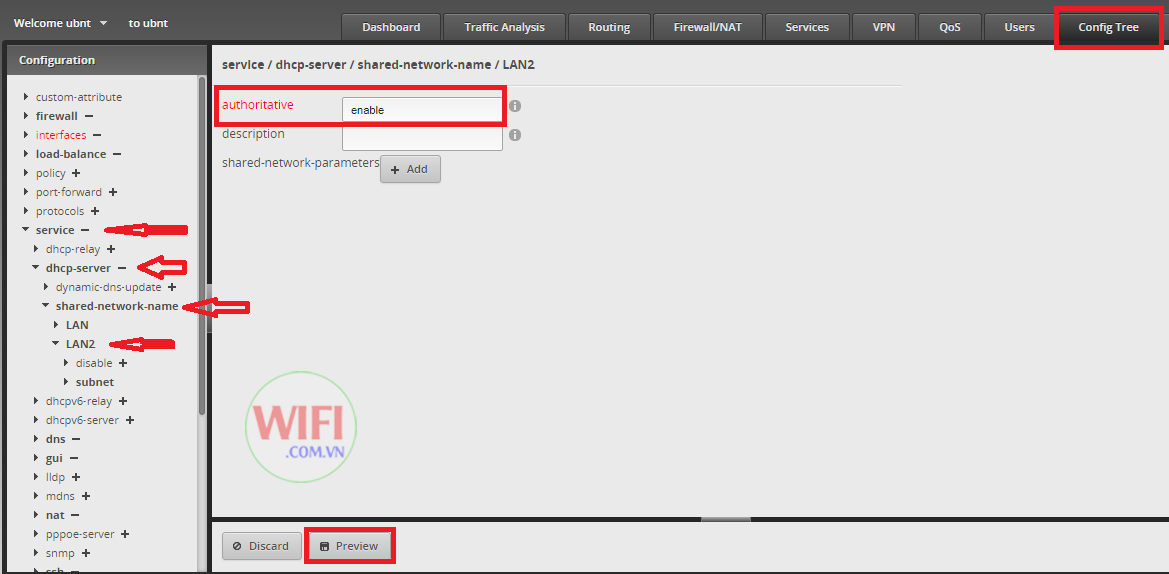
Tin mới nhất
BÀI VIẾT nổi bật
SẢN PHẨM ĐÃ XEM
ĐĂNG KÝ NHẬN EMAIL THÔNG BÁO KHUYẾN MẠI HOẶC ĐỂ ĐƯỢC TƯ VẤN MIỄN PHÍ
THÔNG TIN CÔNG TY
CHÍNH SÁCH CHUNG
HỆ THỐNG CÁC SHOWROOM CỦA WIFI.COM.VN
SHOWROOM HỒ CHÍ MINH
SHOWROOM HÀ NỘI
© 2022 - Bản quyền của Công Ty Cổ Phần Đầu Tư Thương Mại H2K Việt Nam
Giấy CNDKKD số 0102917980 do Sở KH&ĐT TP.Hà Nội cấp ngày 19/09/2008. Địa chỉ: Số 32B ngõ 315 Nguyễn Khang, Phường Yên Hoà, Quận Cầu Giấy, Thành phố Hà Nội
ĐT: 024.666.24888 - Email: hieph2k@gmail.com
Công ty TNHH Thương Mại Công Nghệ Trung Anh
Giấy CNĐKKD số 0312364179 do Sở KH&ĐT TP.HCM cấp ngày 10/07/2013. Địa chỉ: 74/1/12 Bạch Đằng, Phường 2, Quận Tân Bình, TP.HCM.
ĐT: 028.665.24888 - Email: kienwifi@wifi.com.vn
